Εάν δεν μπορείτε να εγκαταστήσετε το Microsoft 365 επειδή το κουμπί Εγκατάσταση δεν λειτουργεί, αυτό ενδέχεται να οφείλεται στα παρακάτω.
Το κουμπί εγκατάστασης είναι απενεργοποιημένο
Εάν το κουμπί Εγκατάσταση είναι απενεργοποιημένο, η συνδρομή σας στο Microsoft 365 ενδέχεται να έχει λήξει. Επιλέξτε τη συνδρομή σας από την παρακάτω λίστα για να δείτε τα βήματα σχετικά με τον τρόπο ανανέωσής της.
-
Ανανέωση του Microsoft 365 για Επιχειρήσεις (μόνο οι διαχειριστές του Microsoft 365 μπορούν να ανανεώσουν αυτόν τον τύπο συνδρομής)
Δεν εμφανίζεται τίποτα όταν επιλέγω το κουμπί "Εγκατάσταση"
Εάν δεν εμφανίζεται τίποτα όταν επιλέγετε το κουμπί Εγκατάσταση, δοκιμάστε μία από τις παρακάτω επιλογές.
Επιλογή 1 - Επιλέξτε "Εκτέλεση" για να ξεκινήσει η εγκατάσταση
Ίσως χρειαστεί να επιλέξετε το κουμπί Εκτέλεση (ή το αντίστοιχο κουμπί ανάλογα με το πρόγραμμα περιήγησης που χρησιμοποιείτε) στο κάτω μέρος της οθόνης, για να ξεκινήσει η εγκατάσταση. Δείτε το θέμα Λήψη και εγκατάσταση ή επανεγκατάσταση του Office για βοήθεια βήμα βήμα.
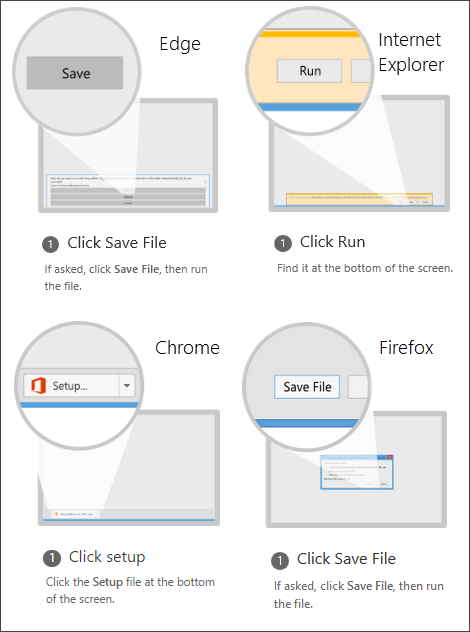
Επιλογή 2 - Χρησιμοποιήστε την Περιήγηση InPrivate
Δοκιμάστε την επιλογή ιδιωτικής περιήγησης για το πρόγραμμα περιήγησής σας.
-
Κάντε δεξί κλικ στο πρόγραμμα περιήγησης από τη γραμμή εργασιών και επιλέξτε το Νέο παράθυρο InPrivate (ή ανάλογα με το πρόγραμμα περιήγησής σας, Νέο παράθυρο ανώνυμης περιήγησης ή Νέο ιδιωτικό παράθυρο).
-
Στο νέο παράθυρο, μεταβείτε στην τοποθεσία m365.cloud.microsoft/apps, πραγματοποιήστε είσοδο με τον Λογαριασμός Microsoft ή τον εταιρικός ή σχολικός λογαριασμός σας .
-
Επιλέξτε Εγκατάσταση και στη συνέχεια, Εγκατάσταση ξανά.
Επιλογή 3 - Εκκίνηση του Internet Explorer χωρίς πρόσθετα
-
Βρείτε την έκδοση των Windows που χρησιμοποιείτε στον παρακάτω πίνακα και ακολουθήστε αυτά τα βήματα για να ανοίξετε την εντολή Εκτέλεση.
Σε αυτήν την έκδοση των Windows
Ορίστε αυτήν την επιλογή για να ανοίξετε την εντολή "Εκτέλεση"
Στα Windows 10
Κάντε δεξί κλικ στο κουμπί Έναρξη
Στα Windows 8
Στην οθόνη "Έναρξη", πληκτρολογήστε Εκτέλεση και, στη συνέχεια, κάντε κλικ στην επιλογή Εκτέλεση στη λίστα των αποτελεσμάτων.
Στα Windows 7
Επιλέξτε Έναρξη > Εκτέλεση.
-
Πληκτρολογήστε iexplore-extoff και επιλέξτε OK.
-
Εγκαταστήστε το Office.
Για να εγκαταστήσετε ξανά το Office, επιλέξτε την έκδοση που θέλετε να εγκαταστήσετε και ακολουθήστε τα παρακάτω βήματα.
Επιλογή 4 - Διαγραφή των προσωρινών αρχείων Internet
Όταν διαγράφετε τα προσωρινά αρχεία Internet, οι συνδέσεις και τα αγαπημένα σας δεν διαγράφονται. Ωστόσο, η λίστα των τοποθεσιών web που έχετε επισκεφθεί, τα cookies, οι πληροφορίες που έχουν καταχωρηθεί σε φόρμες web, οι κωδικοί πρόσβασης και άλλες προσωρινά αποθηκευμένες πληροφορίες θα διαγραφούν.
-
Στον Internet Explorer, πληκτρολογήστε Alt + X και, στη συνέχεια, επιλέξτε Επιλογές Internet.
-
Στην καρτέλα Γενικά, στην περιοχή Ιστορικό περιήγησης, επιλέξτε Διαγραφή.
-
Επιλέξτε το πλαίσιο ελέγχου δίπλα σε κάθε κατηγορία που θέλετε να διαγράψετε και, στη συνέχεια, επιλέξτε Διαγραφή. Η διαδικασία αυτή μπορεί να διαρκέσει αρκετό χρόνο εάν έχετε πολλά αρχεία.
-
Μετά τη διαγραφή των αρχείων, εισέλθετε και εγκαταστήστε το Office.
Επιλογή 5 - Επαναφορά των ρυθμίσεων του Microsoft Edge ή του Internet Explorer
Σημαντικό: Όταν επαναφέρετε τις ρυθμίσεις του Internet Explorer, οι συνδέσεις και τα Αγαπημένα σας θα διαγραφούν και ο Internet Explorer θα επιστρέψει στην κατάσταση που βρισκόταν όταν τον εγκαταστήσατε για πρώτη φορά. Η επαναφορά του Internet Explorer δεν είναι αναστρέψιμη.
-
Ακολουθήστε τις οδηγίες στο θέμα Τι πρέπει να κάνετε εάν δεν λειτουργεί ο Microsoft Edge ή στο θέμα Αλλαγή ή επαναφορά των ρυθμίσεων του Internet Explorer.
-
Εγκαταστήστε το Office.
Για να εγκαταστήσετε ξανά το Office, επιλέξτε την έκδοση που θέλετε να εγκαταστήσετε και ακολουθήστε τα παρακάτω βήματα.












